Como trocar cartões SIM primários e secundários no iPhone 14
O iPhone 14 é o smartphone mais recente da Apple. Ele ainda é bom em termos de desempenho e design. Ele também vem com muitos recursos novos e práticos, então ainda há muitos amigos que compraram este telefone, porque este telefone suporta dual-SIM. modo de espera, para que você possa trocar os cartões SIM primários e secundários, mas muitas pessoas não sabem como trocar.

Como trocar cartões SIM primários e secundários no iPhone 14
1. No seu iPhone 14, clique no ícone de configurações na área de trabalho, encontre a opção Rede Celular, clique e digite
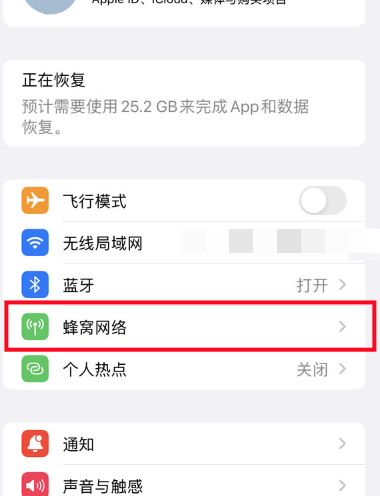
2. Encontre o número do celular e clique no número que deseja definir.
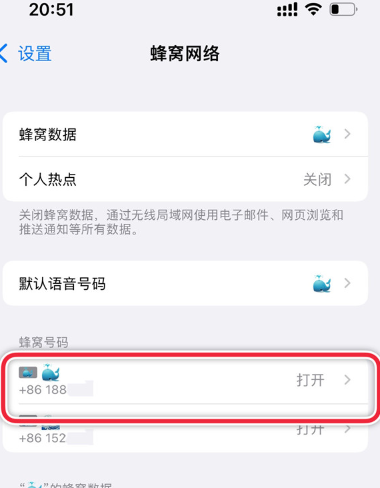
3. Na nova interface, você encontra a opção de exibição do número do celular e clica para entrar.
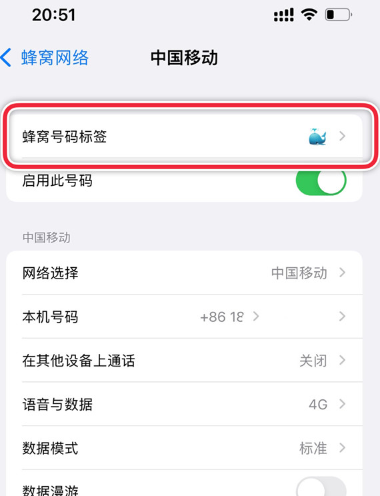
4. Escolha o número principal ou secundário de acordo com suas necessidades
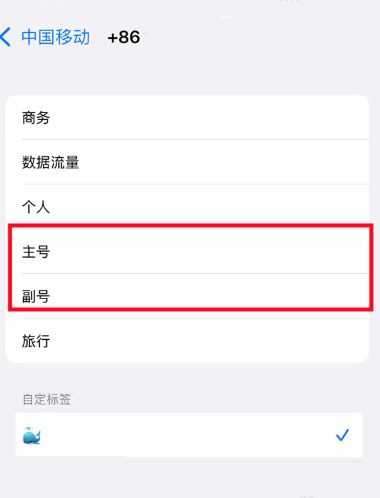
O texto acima é o método específico de como trocar os cartões SIM primário e secundário no iPhone 14. Além da função de espera dupla dual-SIM, este telefone também possui funções mais convenientes. Eu acredito que você não ficará desapontado!













